

Gina Barrow가 마지막으로 업데이트 : December 3, 2021
암호화는 특히 백업에 중요한 정보가 저장된 경우 사용할 수 있는 또 다른 보호 계층입니다.
데이터를 읽을 수 없고 뒤섞인 방식으로 저장하여 해커가 해독하기 어렵게 만드는 방식으로 작동합니다. 백업을 암호화하면 특히 누군가가 컴퓨터를 보유하거나 다른 사용자와 공유하는 경우 무단 액세스도 차단됩니다.
열려면 비밀번호를 입력해야 합니다. 당신은 할 수 있습니다 백업을 암호화 Mac 또는 Windows 컴퓨터를 사용하지만 프로세스 중에 특정 문제가 발생할 수 있습니다.
많은 사용자가 '를 받았다고 주장합니다.iPhone 백업을 보호하기 위해 입력한 암호를 설정할 수 없습니다' 에러 메시지. 해당하는 경우 아래에서 이 오류를 수정하는 방법을 찾으십시오.
1부. 백업을 암호화하는 방법2 부분. iTunes 오류 수정 방법 "iPhone 백업을 보호하기 위해 입력한 암호를 설정할 수 없습니다"3 부분. 삭제 된 백업을 복구하는 방법4 부. 개요
신용 카드 세부 정보, 은행 비밀번호 및 기타 민감한 콘텐츠와 같은 민감한 정보에 대해서도 iPhone의 모든 것에 주로 의존하는 유형의 사람이라면 백업에 추가 보호 기능을 추가해야 할 수 있습니다.
아마도 iPhone에 이러한 세부 정보가 없을 수도 있지만 이중 보안을 추가하고 백업 암호화를 켤 수 있습니다. 그러나 백업은 기본적으로 암호화되지 않으므로 이 기능을 켜야 합니다.
따라서 "iPhone 백업을 보호하기 위해 입력한 비밀번호를 설정할 수 없습니다"를 수정하는 방법에 대해 이야기하기 전에 일반적인 프로세스를 보여드리겠습니다.
백업 암호화를 처음 사용하는 경우 암호로 보호된 "로컬 백업 암호화" 옵션을 켜야 합니다. 파인더 또는 아이튠즈. 이렇게 하면 그때부터 모든 백업이 자동으로 암호화됩니다.
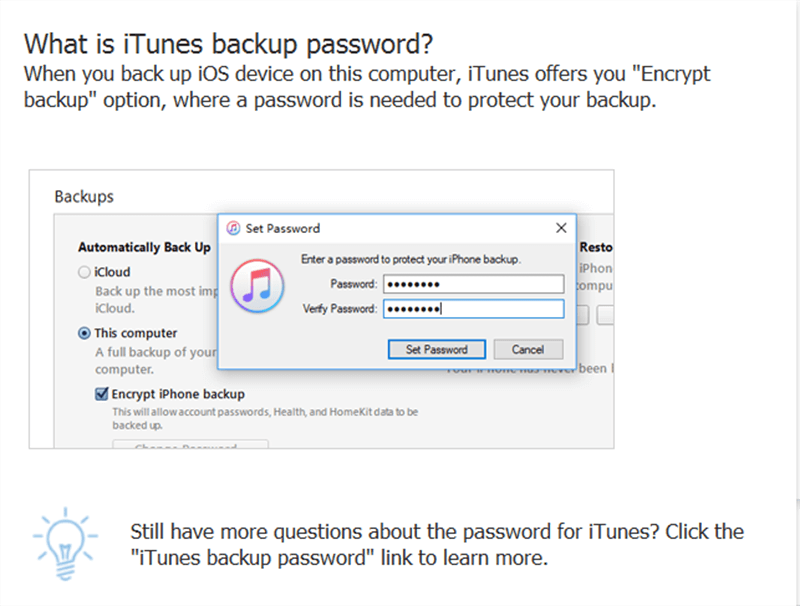
암호화된 백업을 생성하면 이제 iTunes 또는 Finder의 백업 목록 옆에 자물쇠 아이콘이 표시됩니다.
백업 암호화를 비활성화하려면 Finder 또는 iTunes에서 로컬 백업 암호화 옵션을 선택 취소하기만 하면 됩니다. 암호를 입력하라는 메시지가 표시됩니다.
이 오류는 'iPhone 백업을 보호하기 위해 입력한 암호를 설정할 수 없습니다'이(가) Wi-Fi를 통해 동기화하는 경우 표시됩니다. iTunes. 이 오류를 제거하는 가장 좋은 방법은 암호화된 백업을 만들려고 할 때 장치를 컴퓨터에 연결하는 것입니다.
그러나 이미 연결되어 있는 경우 USB 케이블을 제거하고 잠시 후 다시 연결할 수 있습니다. 전체 가이드는 다음과 같습니다.
이렇게 하면 ' 오류가 빠르게 수정됩니다.iPhone 백업을 보호하기 위해 입력한 암호를 설정할 수 없습니다'.
이제 해결 방법을 알아야 합니다."iPhone 백업을 보호하기 위해 입력한 암호를 설정할 수 없습니다'", 그래서 이제 우리는 몇 가지 관련 문제에 대해 이야기할 것입니다. 유감스럽게도 백업 프로세스 중에 데이터를 삭제한 경우 iTunes에서 이전 백업을 복원하여 언제든지 데이터를 다시 가져올 수 있습니다. 그러나 기존 iPhone 콘텐츠를 덮어 쓰기 때문에 더 많은 데이터 손실이 발생할 수 있습니다.
iOS 데이터 복구
사진, 비디오, 연락처, 메시지, 통화 기록, WhatsApp 데이터 등을 복구하십시오.
iPhone, iTunes 및 iCloud에서 데이터를 복구하십시오.
최신 iPhone 및 iOS와 호환됩니다.
무료 다운로드
무료 다운로드

삭제된 백업 또는 데이터를 복구하려면 다음과 같은 훌륭한 대안을 사용할 수 있습니다. FoneDog IOS 데이터 복구. 이 소프트웨어는 기기에서 복구, iTunes 백업에서 복구 및 iCloud에서 복구의 3가지 복구 옵션을 사용하여 iPhone에서 모든 파일을 쉽게 검색합니다.
FoneDog iOS 데이터 복구 기능은 다음과 같습니다.
FoneDog iOS 데이터 복구 작동 방식에 대해 자세히 알아보려면 다음을 확인하세요.
아직 FoneDog iOS 데이터 복구를 다운로드 및 설치하지 않은 경우 링크를 클릭하거나 공식 웹사이트에서 다운로드하여 설치할 수 있습니다.
설치를 완료하는 방법에 대한 프롬프트를 따르십시오. iOS 데이터 복구를 선택하고 USB 케이블을 통해 iPhone을 연결합니다.

프로그램의 주 메뉴에서 원하는 복구 모드를 선택하고 iPhone에서 직접 복구할지 여부를 선택할 수 있습니다. 백업이 없는 경우에 적합합니다. 또는 iTunes 백업에서 복구하고 iCloud에서 복구합니다.
단계는 약간 다를 수 있습니다. iCloud 복구를 위해 iCloud 계정에 로그인하라는 메시지가 표시됩니다. 그러면 FoneDog iOS 데이터 복구가 기기를 스캔하고 백업(iTunes 또는 iCloud)을 추출합니다.
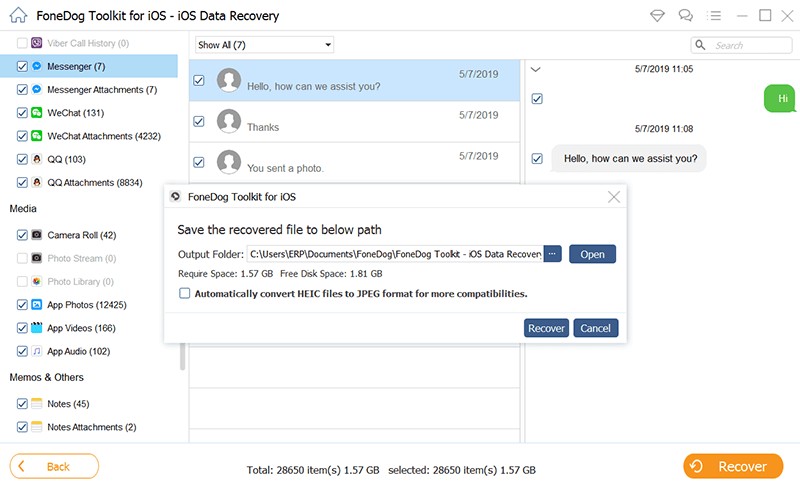
FoneDog iOS 데이터 복구가 스캔 및 추출을 완료하면 이제 복구된 모든 항목을 미리 보고 필요한 항목을 표시할 수 있습니다. FoneDog iOS 데이터 복구를 사용하면 iTunes 또는 iCloud 백업에서도 중요한 데이터를 선택적으로 복원할 수 있습니다.
복구된 항목의 대상 폴더를 설정하고 복구를 클릭합니다.
당신은 그것을 가지고, 당신은 마침내 오류를 해결했습니다 'iPhone 백업을 보호하기 위해 입력한 암호를 설정할 수 없습니다'. iTunes에서 Wi-Fi를 통해 백업을 암호화하려고 하면 이 오류가 다시 나타납니다.
이 오류가 무선 동기화에 나타나는 이유에 대한 더 자세한 설명은 없지만 데이터를 더 잘 보호하기 위한 것입니다. 위에서 제안한 대로 USB 케이블 옵션을 사용하여 백업을 암호화하기만 하면 됩니다. 물론 데이터 손실의 경우 다음을 사용하고 싶을 수도 있습니다. FoneDog IOS 데이터 복구. 이 소프트웨어는 3가지 복구 옵션을 사용하여 삭제된 데이터를 즉시 복구합니다.
이 오류도 발생 했습니까?
사람들은 또한 읽습니다iPhone에서 삭제 된 문자 메시지를 복구 / 검색하는 방법iPhone 11 / XS / XR / X / 8에서 삭제 된 사진을 복구하는 방법
코멘트 남김
Comment
Hot Articles
/
흥미있는둔한
/
단순한어려운
감사합니다! 선택은 다음과 같습니다.
우수한
평가: 4.7 / 5 ( 83 등급)